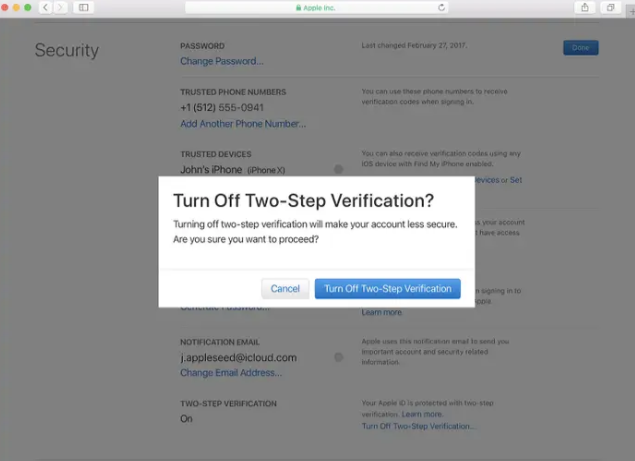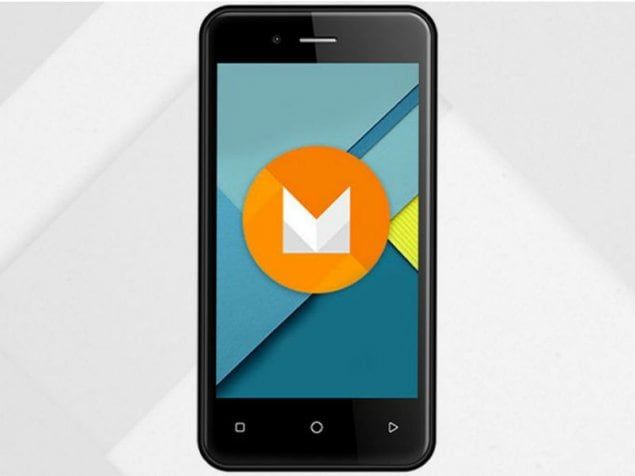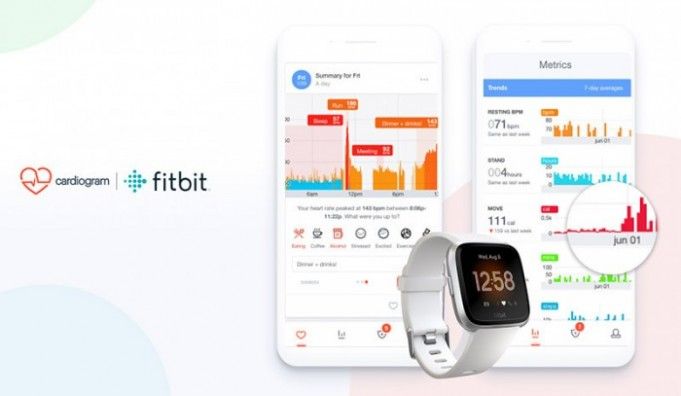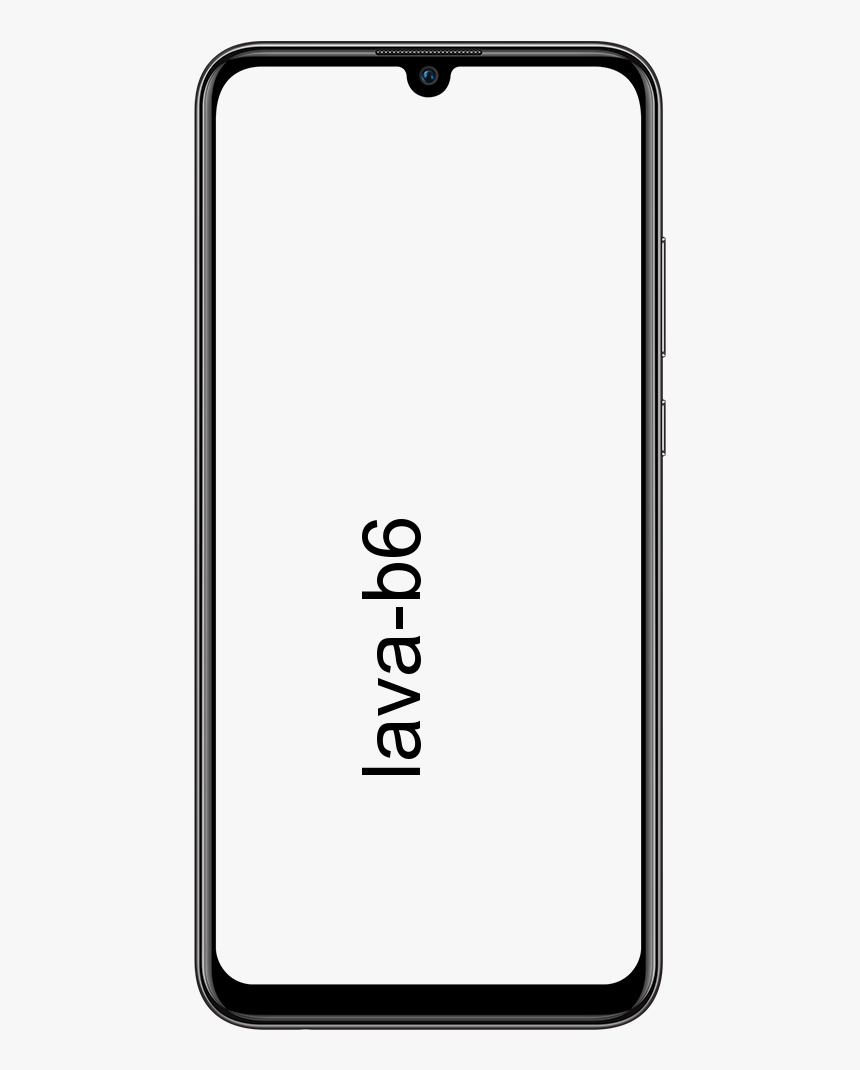Zadrži sve digitalne dodirne poruke u iOS 10 - Kako

Želite li zadržati sve digitalne poruke iOS 10 ? U aplikaciji iOS 10 Messages, Digital touch poruke novi su i najnoviji dodatak. Međutim, oni rade između pretvorbe niti iMessage i kopiraju istoimenu značajku iz Apple Watcha. Digitalne dodirne poruke omogućuju vam da nacrtate poruku i pošaljete je. Kad god primite digitalnu dodirnu poruku, ispod nje možete vidjeti opciju 'Zadrži'. Klikom na nju poruka će se zauvijek sačuvati. Osoba koja dijeli poruku znat će da je zadržana. Ako ne želite zadržati poruku, ona istječe nakon dvije minute, što je vrlo mali vremenski okvir. Dobra vijest je da sve digitalne dodirne poruke možete automatski spremiti ako primite ako znate koji prekidač preokrenuti. Ako želite zadržati sve digitalne dodirne poruke u iOS-u 10, zaronite dolje!
Koraci za zadržavanje svih digitalnih dodirnih poruka u iOS 10
Vremensko trajanje digitalne dodirne poruke vezano je uz vremensko trajanje zvučne poruke. Ako ste postavili uklanjanje audio poruka nakon dvije minute, tada će Digital Touch poruke doživjeti istu sudbinu.
kako doći do twitter oznaka na radnoj površini -
Ako ovo želite promijeniti, prijeđite na aplikaciju Postavke i dodirnite Poruke. Spustite se u odjeljak Audio poruke, a zatim kliknite ‘Istek’. Tada možete promijeniti odabir s 2 minute na „Nikad. Međutim, sve dolazne poruke Digital Touch od ovog trenutka naprijed automatski će se spremiti.
Imajte na umu da ona [Digital Touch messages] zauzima previše prostora za pohranu od jednostavne tekstualne poruke. Zato ih pokušajte ne zadržavati predugo. Pa, nema drugog izbora u postavkama isteka, osim dvije minute. Tehnika za to je postavljanje automatskog uklanjanja svih tekstova starijih od jedne godine ili trideset dana.
To možete učiniti i u aplikaciji Postavke u odjeljku Poruke> Zadrži poruke. Pa, tu postavku možete primijeniti na sve razgovore u aplikaciji Messages.
U iOS 10, aplikacija Messages dobila je nekoliko ažuriranja, ali ploča s postavkama nije ažurirana kako bi podržala sve ove nevjerojatne značajke.
Zaključak:
Evo svega o ‘Kombinirajte video i audio u sustavu Windows 10’. Je li ovaj članak koristan? Znate li bilo koju drugu alternativnu metodu kombiniranja zvuka i slike u sustavu Windows 10? Podijelite svoje misli s nama u komentaru dolje u odjeljku. Također, za daljnja pitanja i pitanja javite nam u odjeljku za komentare u nastavku!
Također pročitajte: